一段精彩的视频通常是有快有慢的,如果没有节奏,一直是平淡的叙述,是很无聊,不能留下印象的。那么在会声会影中,如何调整视频播放素材呢?下面就大家来了解一下。
调整视频播放速度方法
一、调整“速度/时间流逝”设置
1、首先将视频导入到覆叠轨上,然后将需要调整是视频剪辑出来。相关推荐:会声会影如何剪辑视频
2、双击素材,在弹出的选框中,选择“速度/时间流逝”选项。

图片1:“速度/时间流逝”设置
3、在弹出的对话框中,根据需要调整滑块,如图2所示,最后点击确定,视频素材就变了。

图片2:调整滑块位置控制速度
二、调整“变速”数值
1、同样点击选项,选择“变速”命令。
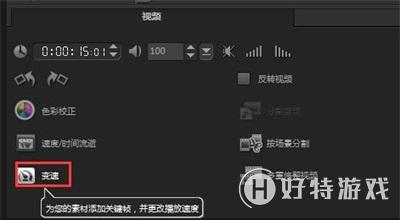
图片3:选择“变速”命令
2、在弹出的对话框中,第一帧的时候调整速度的滑块,然后复制第一帧参数到最后一帧上,最后点击确定。

图片4: 调整“变速”滑块
三、调整素材的长度
这种方法就直接选择素材,然后按住shift键拖动素材,将素材拉长。这样素材时间就边长了,速度也自然变慢了。同样想将素材变快,那就按住shift键拖动素材,将素材缩短就可以了。
其实以上三种都是会声会影调调整视频播放速度的方法。不过这三种方法各有各的不同。大家可以根据自己的需求选择想要的操作。今天是不是又学到了一招,赶紧操作起来吧!
-
会声会影2019专业版 V22.3.0.439 专业版 1.33 GB
下载
视频推荐
更多 | 会声会影教程大全 | |||
| 会声会影历史版本下载大全 | 会声会影案例教程大全 | ||
| 会声会影X10教程大全 | 会声会影X9教程大全 | ||
| 会声会影x8教程大全 | 会声会影X7案例教程大全 | ||
| 会声会影2018教程大全 | 会声会影X5教程大全 | ||
手游风云榜
更多 资讯阅读
更多 -

- 使用Blender生成城市模型
- 教程 2024-12-05
-

- 全球气象数据ERA5的下载方法
- 教程 2024-12-05
-

- Xpath解析及其语法
- 教程 2024-12-04
-

- 机器学习:神经网络构建(下)
- 教程 2024-12-04
-

- 华为Mate品牌盛典:HarmonyOS NEXT加持下游戏性能得到充分释放
- 教程 2024-12-03
-

- 实现对象集合与DataTable的相互转换
- 教程 2024-12-02
-

- 硬盘的基本知识与选购指南
- 教程 2024-12-01
-

- 如何在中国移动改变低价套餐
- 教程 2024-11-30
-

- 鸿蒙NEXT元服务:论如何免费快速上架作品
- 教程 2024-11-29
-

- 丰巢快递小程序软件广告推荐关闭方法
- 教程 2024-11-27
-

- 如何在ArcMap软件中进行栅格图像重采样操作
- 教程 2024-11-26
-

- 算法与数据结构 1 - 模拟
- 教程 2024-11-26





























